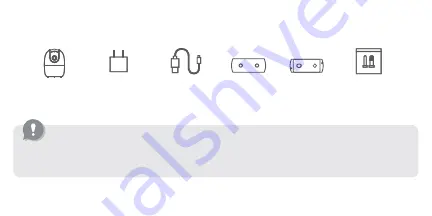
Lo que se incluye
Cámara
Adaptador
de corriente
USB
Cable de
alimentación
USB
Cinta de
montaje
Soporte de
montaje
Anclajes
y tornillos
(x 3)
ATENCIÓN:
Se REQUIERE una fuente de alimentación APROBADA Y REGULADA POR UL/CSA
para el uso de esta cámara (incluida). El uso de una fuente de alimentación que no esté en conformidad
con las normas y no esté regulada puede dañar este producto y anula la garantía.
1









































